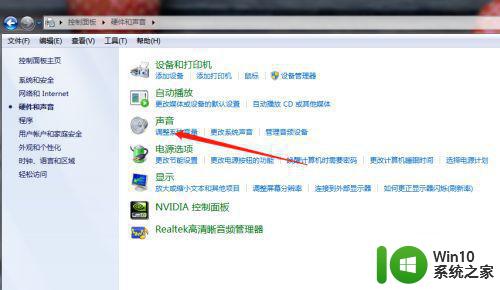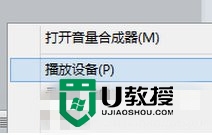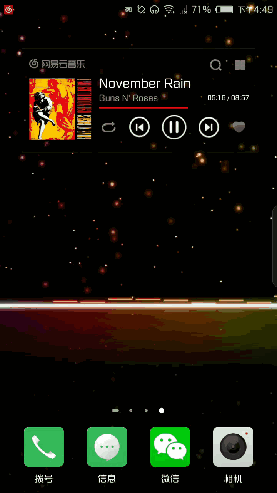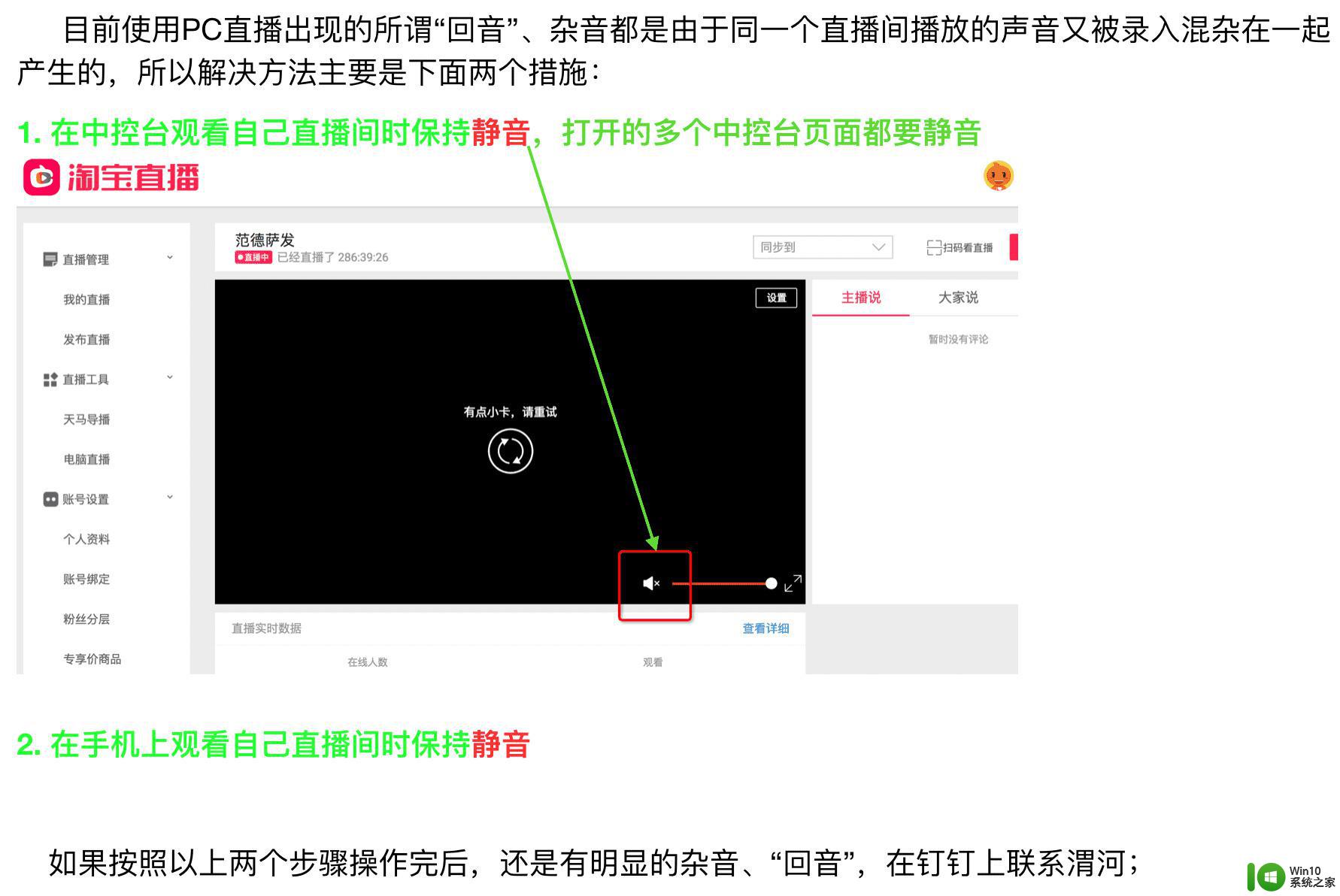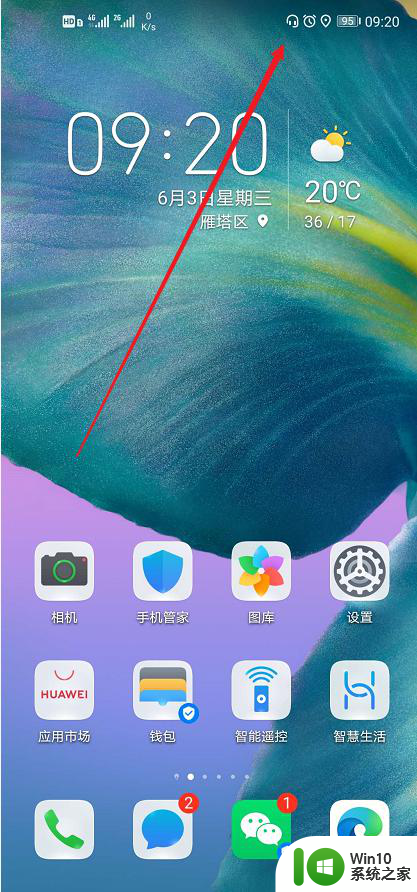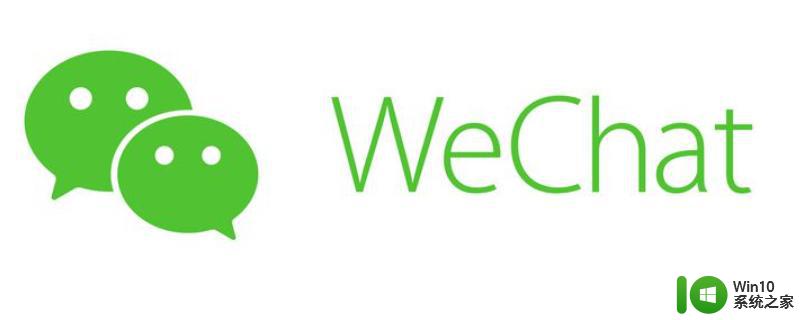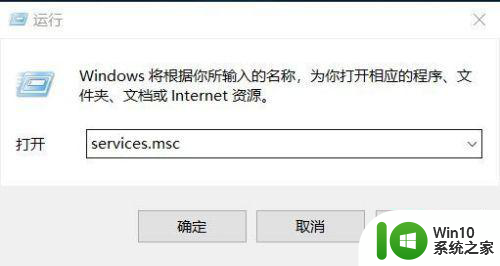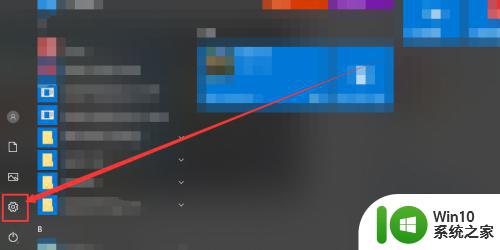hdmi为什么没声音 HDMI外接显示器没有声音怎么调
更新时间:2023-11-06 12:04:45作者:xiaoliu
hdmi为什么没声音,随着科技的不断进步,HDMI(High-Definition Multimedia Interface)作为一种高清视频和音频传输接口,已经成为我们日常生活中不可或缺的一部分,有时候我们会遇到一个问题:外接显示器通过HDMI连接电脑后,却发现没有声音。这让很多人感到困惑,不知道该如何调整设置才能解决这个问题。HDMI为什么会没有声音?我们又该如何调整来解决这一问题呢?接下来我将为大家详细解答。
步骤如下:
1.第一步,先在电脑的右下角找到音频小图标,如下图所示
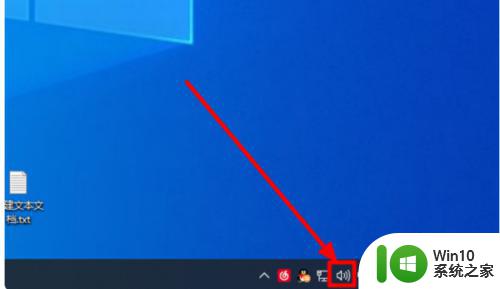
2.第二步,接下来右键选择“打开声音设置”,如下图所示
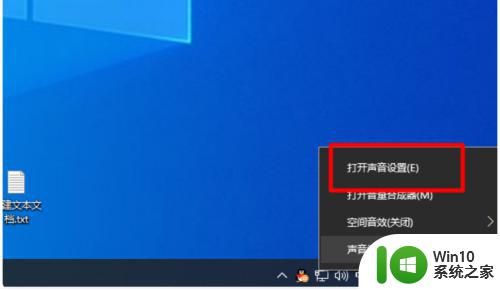
3.第三步,接下来在打开的页面找到并打开“应用音量和设备首选项”。如下图所示
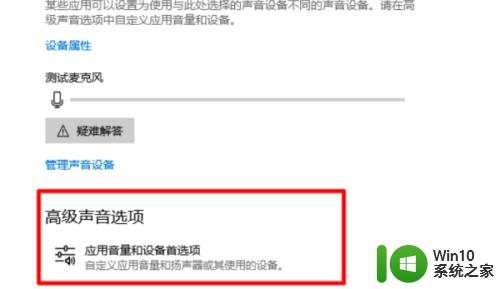
4.第四步,接下来将输出设备选择为耳机,如下图所示
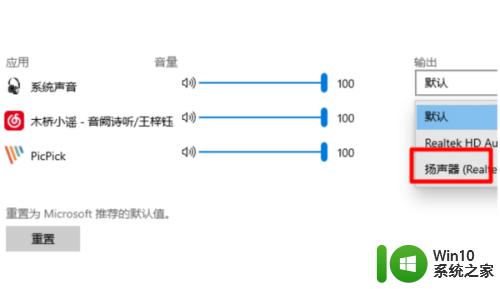
5.第五步,接下来就可以正常使用耳机了,问题解决

以上是关于HDMI为什么没有声音的全部内容,如果您还不了解,请按照小编的方法操作,我们希望这篇文章能帮到您。